Mengelola data besar seringkali membutuhkan ringkasan yang akurat dan mudah dipahami. Pivot table menjadi alat yang sangat membantu dalam merangkum data secara cepat dan efisien.
Di dalamnya, fungsi kalkulasi seperti SUM, COUNT, AVERAGE, MAX, dan MIN dapat disesuaikan sesuai kebutuhan analisis, memberi fleksibilitas dalam interpretasi data yang berbeda.
Memahami Fungsi Dasar dari Pivot Table
Pivot Table adalah fitur yang sangat powerful dalam mengolah data secara cepat dan efisien di dalam Excel. Dengan menggunakan Pivot Table, pengguna dapat menganalisis data secara dinamis tanpa perlu membuat rumus yang rumit. Sebelum mengubah fungsi kalkulasi seperti SUM, COUNT, AVERAGE, MAX, dan MIN, penting untuk memahami prinsip dasar dari Pivot Table dan bagaimana proses pembuatannya berlangsung.
Pada bagian ini, kita akan membahas pengertian dasar Pivot Table, contoh data awal sebelum dibuat, langkah-langkah dasar dalam membuat Pivot Table dari data tersebut, serta tampilan awal Pivot Table tanpa pengaturan fungsi kalkulasi yang spesifik.
Memahami Prinsip Kerja Pivot Table dan Perannya dalam Analisis Data
Pivot Table bekerja sebagai alat pengelompokkan dan ringkasan data yang besar secara otomatis, sehingga memudahkan pengguna untuk mendapatkan insight yang relevan tanpa harus melakukan perhitungan manual satu per satu. Prinsip utamanya adalah mengubah data mentah menjadi bentuk tabel yang lebih terstruktur berdasarkan kategori tertentu, seperti tanggal, produk, atau wilayah.
Dengan Pivot Table, pengguna dapat melakukan analisis cepat terhadap data yang kompleks, seperti mendapatkan total penjualan per bulan, jumlah transaksi per produk, atau nilai rata-rata dari data tertentu, hanya dengan drag and drop field yang diinginkan. Keunggulan utama dari Pivot Table adalah kemampuannya untuk melakukan update otomatis saat data sumber diperbarui, serta menyediakan berbagai pilihan pengelompokan dan penghitungan dengan mudah.
Contoh Data Sebelum Dibuat Pivot Table
| Tanggal | Produk | Wilayah | Penjualan |
|---|---|---|---|
| 2024-01-01 | Produk A | Jakarta | 500 |
| 2024-01-02 | Produk B | Bandung | 700 |
| 2024-01-03 | Produk A | Jakarta | 600 |
| 2024-01-04 | Produk C | Surabaya | 400 |
| 2024-01-05 | Produk B | Bandung | 800 |
Data ini merupakan contoh data penjualan yang cukup sederhana, berisi informasi tanggal, produk, wilayah, dan jumlah penjualan. Data ini biasanya disusun dalam bentuk tabel yang lengkap dan terstruktur agar dapat diolah lebih lanjut dengan Pivot Table.
Langkah-Langkah Dasar Membuat Pivot Table dari Data Tersebut
Berikut langkah-langkah dasar untuk membuat Pivot Table dari data di atas:
- Pilih seluruh data yang ingin dijadikan sumber Pivot Table, termasuk header kolom. Dalam contoh ini, pilih semua baris dari A1 sampai D6.
- Masuk ke menu Insert dan klik PivotTable. Pada dialog yang muncul, pastikan rentang data sudah benar dan tentukan lokasi di worksheet baru atau di worksheet yang sama sesuai kebutuhan.
- Klik OK, maka Pivot Table akan muncul di area yang dipilih.
- Di panel Field PivotTable, seret kategori seperti Produk ke area Row, Wilayah ke area Column, dan Penjualan ke area Values.
- Pada tahap ini, secara otomatis data akan muncul dalam bentuk tabel ringkasan tanpa fungsi kalkulasi yang diubah, biasanya menampilkan jumlah total penjualan per kombinasi produk dan wilayah.
Hasil dari langkah-langkah tersebut adalah tampilan awal Pivot Table yang memperlihatkan data ringkasan berdasarkan pengelompokan yang telah dipilih, namun belum diformat sesuai kebutuhan kalkulasi tertentu.
Dengan pemahaman dasar ini, pengguna dapat mulai bereksperimen dalam mengubah fungsi kalkulasi dan menyesuaikan Pivot Table sesuai analisis yang diinginkan.
Mengubah Fungsi Kalkulasi Standar di Pivot Table
Setelah kita memahami cara membuat pivot table dan menambahkan data ke dalamnya, langkah berikutnya adalah mengubah fungsi kalkulasi yang digunakan. Fungsi standar di pivot table biasanya adalah SUM, namun terkadang kita perlu menampilkan data dengan fungsi lain seperti COUNT, AVERAGE, MAX, atau MIN sesuai kebutuhan analisis. Mengubah fungsi kalkulasi ini sangat penting agar hasil yang diperoleh sesuai dengan insight yang diinginkan.
Pada bagian ini, kita akan membahas secara rinci bagaimana mengakses pengaturan nilai di pivot table dan mengganti fungsi kalkulasi dari SUM ke fungsi lainnya, serta memberikan contoh praktis untuk masing-masing fungsi tersebut.
Mengakses Pengaturan Nilai di Pivot Table
Langkah pertama untuk mengubah fungsi kalkulasi adalah mengakses pengaturan nilai di pivot table. Berikut prosedurnya:
- Klik pada salah satu sel yang berisi data di dalam pivot table, khususnya di bagian nilai.
- Di toolbar atau menu yang muncul, cari dan klik ikon atau menu yang bertuliskan ‘Pengaturan Nilai’ atau ‘Value Field Settings’.
- Jendela pengaturan akan terbuka, menampilkan fungsi kalkulasi saat ini dan opsi untuk mengubahnya.
Dengan mengakses pengaturan ini, kita dapat memilih fungsi kalkulasi sesuai keinginan, yang akan langsung diterapkan pada data pivot table tanpa perlu membuat ulang struktur pivot.
Mengganti Fungsi dari SUM ke COUNT
Salah satu perubahan paling umum adalah mengubah fungsi kalkulasi dari SUM menjadi COUNT. Ini biasanya dilakukan ketika kita ingin mengetahui jumlah entri atau data yang muncul di dalam pivot table.
- Setelah membuka pengaturan nilai seperti langkah sebelumnya, di bagian ‘Fungsi’ atau ‘Summarize value field by’, pilih opsi ‘Count’.
- Tekan ‘OK’ untuk menerapkan perubahan.
- Hasilnya, pivot table akan menampilkan jumlah data untuk kategori tertentu alih-alih jumlah totalnya.
Contoh praktisnya adalah saat kita ingin mengetahui berapa kali suatu produk muncul dalam data penjualan, bukan total nilai penjualannya.
Langkah Memilih Fungsi AVERAGE, MAX, dan MIN
Selain COUNT, pivot table juga memungkinkan kita untuk menampilkan data dengan fungsi AVERAGE, MAX, dan MIN. Berikut langkah-langkahnya:
- Buka menu ‘Pengaturan Nilai’ pada pivot table seperti sebelumnya.
- Pada bagian ‘Fungsi’, pilih salah satu dari opsi berikut:
- Average: Untuk menampilkan rata-rata data.
- Maximum: Untuk menampilkan nilai tertinggi dari data yang tersedia.
- Minimum: Untuk menampilkan nilai terendah dari data yang ada.
- Klik ‘OK’ setelah memilih fungsi yang diinginkan. Pivot table akan otomatis memperbarui dengan hasil dari fungsi yang dipilih.
Pemilihan fungsi ini sangat berguna saat melakukan analisis yang membutuhkan nilai tengah, nilai tertinggi, maupun terendah dari data yang ada, seperti analisis penjualan bulanan, penilaian kinerja, dan lain-lain.
Perbandingan Fungsi Kalkulasi dan Hasilnya di Pivot Table
Berikut adalah contoh tabel perbandingan fungsi kalkulasi yang berbeda dan hasilnya pada data yang sama:
| Fungsi | Hasil |
|---|---|
| SUM | Jumlah total nilai penjualan, misalnya Rp 50.000.000 |
| COUNT | Jumlah transaksi, misalnya 200 transaksi |
| AVERAGE | Rata-rata nilai penjualan per transaksi, misalnya Rp 250.000 |
| MAX | Nilai penjualan tertinggi, misalnya Rp 5.000.000 |
| MIN | Nilai penjualan terendah, misalnya Rp 50.000 |
Dengan tabel tersebut, kita bisa melihat secara langsung bagaimana setiap fungsi kalkulasi memberikan perspektif berbeda terhadap data yang sama. Pemahaman ini membantu dalam pengambilan keputusan berdasarkan analisis data yang lebih lengkap dan akurat.
Menyesuaikan Pengaturan Fungsi Kalkulasi Agar Sesuai Kebutuhan
Dalam penggunaan Pivot Table, terkadang kita perlu mengkustomisasi fungsi kalkulasi agar data yang ditampilkan benar-benar sesuai dengan kebutuhan analisis. Pengaturan ini memberi keleluasaan untuk mengubah cara data dihitung, baik itu menampilkan jumlah, rata-rata, nilai maksimum, minimum, maupun menghitung data berdasarkan kategori tertentu. Dengan menyesuaikan pengaturan fungsi kalkulasi, hasil laporan bisa lebih relevan dan memudahkan pengambilan keputusan.
Berikut panduan lengkap untuk menyesuaikan pengaturan fungsi kalkulasi melalui menu pengaturan Pivot Table, serta langkah-langkah praktis menghapus atau menambahkan fungsi kalkulasi sesuai kebutuhan analisis Anda. Selain itu, akan diberikan contoh pengaturan fungsi kalkulasi secara visual dan teks agar lebih mudah dipahami.
Penggunaan Menu Pengaturan Fungsi Kalkulasi
Untuk mengkustomisasi fungsi kalkulasi di Pivot Table, langkah awal yang perlu dilakukan adalah membuka menu pengaturan pada field yang ingin diubah. Caranya cukup klik kanan pada judul field di area Values, lalu pilih opsi “Pengaturan Nilai Field” atau “Value Field Settings”. Pada jendela yang muncul, Anda bisa memilih fungsi kalkulasi yang diinginkan, seperti SUM, COUNT, AVERAGE, MAX, atau MIN. Pengaturan ini langsung diterapkan dan hasilnya akan otomatis diperbarui di tabel.
Menyusun Pengaturan Berdasarkan Kategori Data Tertentu
Salah satu keunggulan Pivot Table adalah kemampuannya untuk mengatur kalkulasi berdasarkan kategori tertentu, misalnya memisahkan total penjualan berdasarkan wilayah atau produk. Untuk melakukan ini:
- Pilih field kategori yang ingin digunakan sebagai dasar pengelompokan, misalnya wilayah.
- Tarik field tersebut ke bagian Row atau Column sesuai kebutuhan tampilan.
- Kemudian, pada field data yang ingin dikalkulasi, klik kanan dan pilih “Pengaturan Nilai”.
- Di jendela pengaturan, pilih fungsi kalkulasi yang sesuai dan klik OK.
Dengan cara ini, fungsi kalkulasi akan otomatis menyesuaikan dengan kategori yang dipilih, sehingga data yang dihasilkan lebih spesifik dan informatif.
Langkah Menghapus atau Menambahkan Fungsi Kalkulasi
Jika Anda ingin mengubah fungsi kalkulasi yang sudah ada, misalnya dari SUM menjadi AVERAGE, cukup klik kanan pada field nilai, lalu pilih “Pengaturan Nilai”. Di jendela yang muncul, pilih fungsi kalkulasi baru dan klik OK. Untuk menghapus fungsi kalkulasi tertentu, Anda dapat:
- Menarik field tersebut keluar dari area Values, sehingga data tidak lagi dihitung dengan fungsi tersebut.
- Atau, mengganti fungsi kalkulasi ke yang kosong, jika tersedia, untuk menonaktifkan kalkulasi sementara.
Selain itu, Anda bisa menambahkan fungsi kalkulasi baru dengan menambahkan field baru ke area Values dan mengatur fungsi yang diinginkan sesuai langkah yang sama.
Contoh Pengaturan Fungsi Kalkulasi Secara Visual dan Teks
Misalnya, dalam data penjualan, Anda ingin menampilkan total penjualan dan rata-rata penjualan per produk:
Pengaturan di menu “Pengaturan Nilai”:
- Field: Penjualan
- Fungsi: SUM (untuk total penjualan)
Pengaturan kedua:
- Field: Penjualan
- Fungsi: AVERAGE (untuk rata-rata penjualan)
Hasilnya, Pivot Table akan menampilkan dua kolom berbeda: satu berisi total penjualan dan satunya lagi berisi rata-rata penjualan untuk setiap produk. Jika ingin mengubah salah satu dari pengaturan ini, cukup ulangi langkah di menu pengaturan dan pilih fungsi yang baru sesuai kebutuhan.
Penerapan Fungsi Kalkulasi Lain Menggunakan Custom Calculations
Selain fungsi kalkulasi standar seperti SUM, COUNT, AVERAGE, MAX, dan MIN, Pivot Table memungkinkan pengguna untuk membuat kalkulasi kustom yang lebih spesifik sesuai dengan kebutuhan analisis. Dengan custom calculations, Anda bisa melakukan perhitungan yang lebih kompleks dan mendalam, yang tidak tersedia secara default di pivot table. Ini sangat berguna ketika ingin membandingkan data secara langsung, menerapkan logika tertentu, atau melakukan kalkulasi berbasis kondisi tertentu.
Implementasi kalkulasi kustom ini memberi Anda fleksibilitas penuh dalam mengolah data dan mendapatkan insight yang lebih tajam, yang tidak bisa dicapai hanya dengan fungsi dasar. Berikut cara membuat dan memanfaatkan field calculated untuk berbagai fungsi berbeda agar analisis Anda semakin lengkap dan akurat.
Membuat Kalkulasi Kustom di Pivot Table
Langkah awal dalam menerapkan kalkulasi kustom adalah dengan menambahkan field calculated di Pivot Table. Anda bisa melakukan ini melalui menu yang disediakan di perangkat lunak spreadsheet seperti Excel atau Google Sheets. Dengan menambahkan field calculated, Anda bisa menulis rumus langsung yang akan diproses sebagai bagian dari data Pivot Table.
Contohnya, jika Anda ingin menghitung diskon dari harga dan jumlah barang secara otomatis, cukup buat field calculated dengan rumus yang sesuai. Rumus ini bisa mencakup fungsi logika, matematika, hingga fungsi kondisional lainnya. Hasilnya akan langsung tampil di tabel, memudahkan analisis yang lebih detail dan custom.
Contoh Penggunaan Field Calculated untuk Fungsi Berbeda
| Jenis Fungsi | Contoh Penggunaan |
|---|---|
| Perhitungan Margin | Untuk menghitung margin laba, buat field calculated dengan rumus:
|
| Pengkategorian | Menggunakan fungsi IF untuk mengkategorikan data, misalnya:
|
| Perhitungan Diskon | Kalikan harga dengan persentase diskon dan jumlah barang:
|
| Penggabungan Data | Menggunakan fungsi CONCATENATE atau TEXTJOIN untuk menggabungkan beberapa field, seperti:
|
Pembuatan Rumus Kalkulasi dengan Fungsi Logika dan Matematika
Salah satu kekuatan custom calculations adalah kemampuannya untuk menerapkan fungsi logika dan matematika sesuai kebutuhan analisis. Berikut beberapa contoh rumus yang umum digunakan:
- Rumus IF untuk kondisi tertentu: Membantu mengkategorikan data berdasarkan kondisi tertentu. Contoh:
=IF(Sales >= 50000, “Target Tercapai”, “Target Belum Tercapai”)
- Perhitungan diskon atau markup: Rumus ini sering dipakai untuk menentukan harga jual akhir. Contoh:
=Harga – (1 + MarkupPersen)
- Penghitungan persentase: Untuk mengetahui proporsi data, seperti:
=Penjualan / TotalPenjualan
- Penggunaan fungsi matematika lainnya: Seperti ROUND, CEILING, FLOOR, untuk menyesuaikan angka sesuai kebutuhan. Contoh:
=ROUND(Harga – Diskon, 2)
Contoh Hasil Kalkulasi Kustom dalam
Setelah membuat kalkulasi kustom, hasilnya akan langsung terlihat di tabel Pivot, dan tabel ini akan menyesuaikan secara responsif saat data diubah atau filter. Misalnya, berikut tampilan contoh tabel setelah penambahan kalkulasi margin laba dan kategori:
| Produk | Penjualan | Total Biaya | Margin Laba | Kategori |
|---|---|---|---|---|
| Produk A | 80.000 | 50.000 | 30.000 | High |
| Produk B | 40.000 | 25.000 | 15.000 | Low |
| Produk C | 120.000 | 70.000 | 50.000 | High |
Kemampuan ini membuat analisis lebih komprehensif dan adaptif terhadap perubahan data yang terjadi, serta hasil kalkulasi yang bisa langsung digunakan untuk pengambilan keputusan yang lebih cepat dan akurat.
Tips dan Trik Optimalisasi Fungsi Kalkulasi di Pivot Table
Mengelola data besar di Pivot Table bisa jadi tantangan tersendiri, apalagi jika kamu sering berganti fungsi kalkulasi untuk mendapatkan insight yang tepat. Agar prosesnya lebih cepat, akurat, dan efisien, penting untuk mengetahui beberapa strategi yang bisa diterapkan saat melakukan pengaturan fungsi kalkulasi. Dengan pendekatan yang tepat, analisis data menjadi lebih seamless dan hasilnya pun lebih dapat diandalkan.
Strategi Mempercepat Pengubahan Fungsi Kalkulasi saat Analisis Data Besar
Saat bekerja dengan dataset yang sangat besar, waktu proses pengubahan fungsi kalkulasi bisa menjadi faktor penghambat. Berikut beberapa tips untuk mempercepat proses tersebut:
- Gunakan Template Pivot Table yang sudah disiapkan: Buat beberapa template dasar dengan pengaturan fungsi kalkulasi yang berbeda-beda, kemudian salin dan modifikasi sesuai kebutuhan. Dengan begitu, kamu tidak perlu mengatur ulang dari awal setiap kali berganti fungsi.
- Manfaatkan Skrip atau Macro: Jika kamu sering berganti fungsi kalkulasi secara berulang, mempertimbangkan penggunaan macro VBA di Excel bisa sangat membantu. Macro bisa otomatis mengganti fungsi kalkulasi sesuai parameter yang diinginkan tanpa perlu manual satu per satu.
- Atur Fungsi Kalkulasi Secara Global: Jika memungkinkan, ubah pengaturan fungsi kalkulasi melalui pengaturan default Pivot Table, sehingga setiap kali data di-refresh, fungsi yang digunakan sudah sesuai kebutuhan tanpa harus diubah ulang.
- Optimasi Sumber Data: Pastikan data sumber sudah bersih dan terstruktur rapi. Data yang tidak teratur bisa memperlambat proses kalkulasi dan refresh Pivot Table.
Menghindari Kesalahan Umum dalam Pengaturan Fungsi Kalkulasi
Kesalahan dalam mengatur fungsi kalkulasi sering terjadi dan dapat menyebabkan hasil yang tidak akurat. Berikut beberapa cara untuk menghindarinya:
- Periksa tipe data: Pastikan data yang digunakan sesuai dengan fungsi kalkulasi yang dipilih, misalnya angka untuk SUM, COUNT, MAX, MIN, dan data numerik untuk AVERAGE. Data teks bisa menyebabkan error atau hasil yang tidak diinginkan.
- Perhatikan pengaturan field: Pastikan field yang di-aggregation benar-benar sesuai untuk fungsi yang diinginkan. Misalnya, jangan menggunakan field yang bersifat kategori untuk fungsi SUM tanpa konversi yang tepat.
- Gunakan fitur Preview: Saat mengubah fungsi kalkulasi, manfaatkan fitur preview di Pivot Table untuk memastikan hasilnya sesuai harapan sebelum data di-refresh secara penuh.
- Hindari duplikasi data dan blank: Data yang duplikat atau kosong bisa mempengaruhi hasil kalkulasi. Bersihkan data terlebih dahulu sebelum melakukan penghitungan.
Menggabungkan Beberapa Fungsi Kalkulasi untuk Analisis Kompleks
Dalam analisis yang lebih mendalam, seringkali diperlukan kombinasi beberapa fungsi kalkulasi sekaligus. Berikut panduan langkah untuk mengintegrasikan berbagai fungsi kalkulasi dalam satu Pivot Table:
- Gunakan Multiple Value Fields: Tambahkan beberapa field ke bagian Values dan atur setiap field dengan fungsi kalkulasi berbeda, seperti satu dengan SUM dan lain dengan AVERAGE.
- Manfaatkan Calculated Fields: Jika fungsi kalkulasi yang dibutuhkan tidak standar, buat calculated field menggunakan rumus di dalam Pivot Table untuk menggabungkan data sesuai kebutuhan analisis kompleks.
- Implementasikan Custom Calculations: Gabungkan beberapa fungsi melalui custom calculations agar mendapatkan insight yang lebih spesifik, seperti rasio, perbandingan, atau tren tertentu.
- Gunakan Pivot Table dengan Data Model: Jika menggunakan Excel dengan Power Pivot, kamu bisa mengkombinasikan DAX formulas untuk kalkulasi yang lebih fleksibel dan kompleks.
Panduan Visual Mengelola Fungsi Kalkulasi agar Data Tetap Akurat dan Efisien
Pengelolaan fungsi kalkulasi secara visual dapat membantu memastikan bahwa pengaturan berjalan sesuai rencana dan hasil yang didapatkan tetap akurat. Beberapa langkah visual yang bisa dilakukan meliputi:
| Langkah | Deskripsi |
|---|---|
| 1. Papan Pengaturan Field | Pastikan bahwa setiap field di bagian Values dan Rows/Columns sudah diatur sesuai fungsi kalkulasi yang diinginkan. Gunakan label berbeda agar mudah membedakan. |
| 2. Preview Hasil | Setelah mengubah fungsi, lihat preview hasil di Pivot Table secara langsung untuk memantau perubahan dan memastikan tidak ada kesalahan interpretasi. |
| 3. Gunakan Format Kondisional | Penerapan format warna atau ikon dapat membantu menyoroti nilai ekstrem, tren, atau ketidaksesuaian data dalam hasil kalkulasi. |
| 4. Revisi dan Verifikasi Data | Secara rutin lakukan pengecekan terhadap data sumber dan hasil kalkulasi untuk menjaga konsistensi dan akurasi data. |
| 5. Dokumentasikan Pengaturan | Simpan catatan pengaturan fungsi kalkulasi yang digunakan, sehingga memudahkan revisi dan audit di kemudian hari. |
Dengan mengikuti tips ini, proses pengelolaan fungsi kalkulasi di Pivot Table menjadi lebih cepat, bebas dari kesalahan umum, dan mampu mendukung analisis data yang kompleks secara efisien dan akurat.
Terakhir
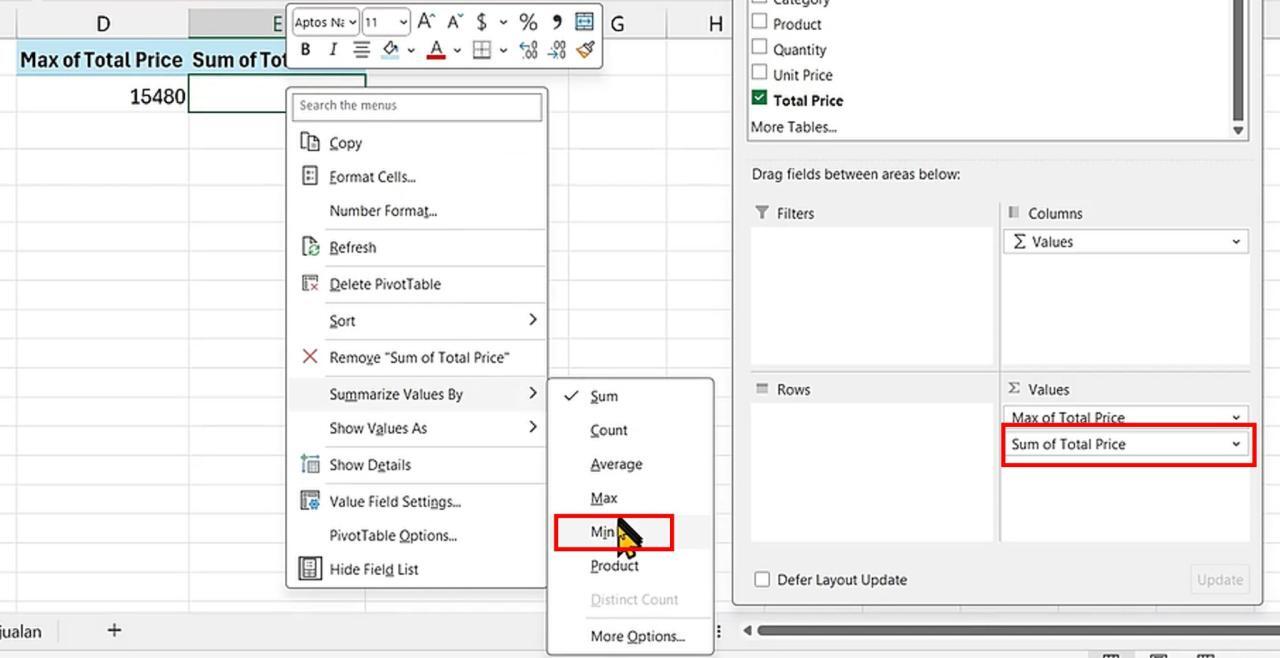
Dengan memahami cara mengubah fungsi kalkulasi di pivot table, proses analisis data menjadi lebih dinamis dan sesuai tujuan. Menguasai fitur ini akan membuat pengolahan data menjadi lebih efisien dan akurat.